win10系统怎样安装nginx
因为工作需求,一些用户想要在windows10系统电脑中安装nginx,可是在操作过程中却遇到了一些问题,最终导致安装失败,该怎么办呢?为了帮助大家更好地使用win10系统,下面小编就分享下正确的安装方法。
推荐:win10系统下载地址
具体如下:
1、打开nginx的官网:http://nginx.org/,下载最新的稳定版本。
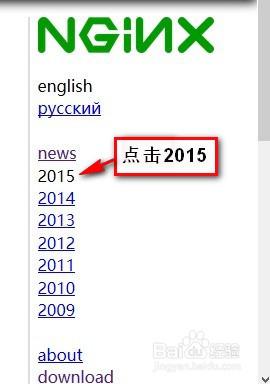
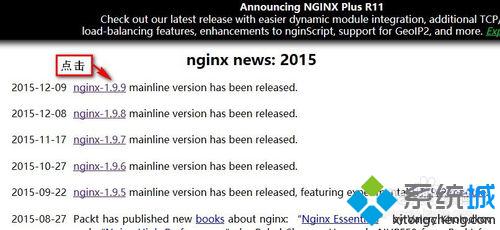
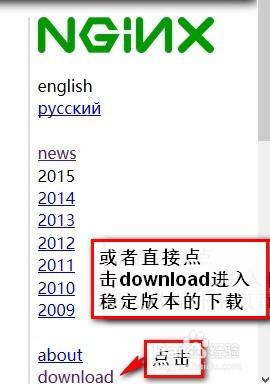
2、下载完成后,解压到你想要解压的文件路径中,我解压到了D盘中,并把文件名改为nginx;进入文件内,打开nginx.exe文件,会出现一个一闪而过的页面,然后打开任意一个浏览器,输入 localhost,出现下面的页面,则安装成功。
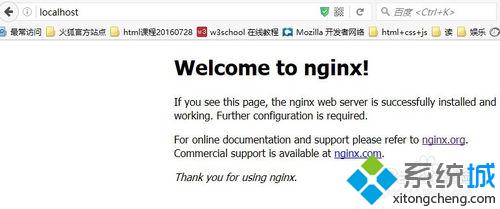
3、如果没有出现,则说明没有安装成功。通过cmd.exe来看nginx是否安装成功和错误所在。打开cmd后,输入D:(你的安装目录在哪输入哪个),再输入cd nginx,继续输入nginx,如果安装不成功就会反馈错误,我出现的错误是:[emery] blind() to 0.0.0.0:80 failed (10013: An attempt was made to access a socket in a way forbidden by its access permissions)
也就是80端口被其他程序占用。
解决方法是:以管理员身份运行regedit打开键值:HKEY_LOCAL_MACHINE\SYSTEM\CurrentControlSet\services\HTTP在右边找到Start这一项,将其改为0重启系统,System进程不会占用80端口。
重启后打开浏览器输入localhost,出现了下面页面:
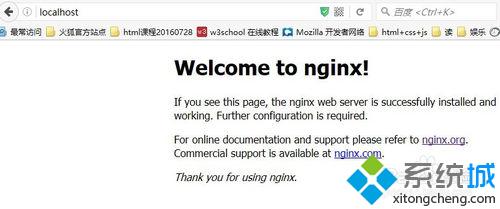
win10系统安装nginx的方法就为大家介绍到这里了。是不是非常简单呢?需要使用到nginx的朋友们,赶紧试着操作看看吧!大家可以关注系统城更多精彩教程https://www.xitongcheng.com/
相关教程:win7系统怎样安装我告诉你msdn版权声明:以上内容作者已申请原创保护,未经允许不得转载,侵权必究!授权事宜、对本内容有异议或投诉,敬请联系网站管理员,我们将尽快回复您,谢谢合作!










